WhatsApp pour PC : utiliser la version Web ou de bureau
WhatsApp, la messagerie populaire, est non seulement disponible sur smartphone et tablette, mais aussi sur PC. Si vous restez longtemps devant l’ordinateur ou si vous souhaitez rédiger de longs messages, il peut être intéressant d’utiliser la version de bureau.
Guide rapide : utiliser WhatsApp pour PC
- Ouvrez le site WhatsApp Web dans votre navigateur.
- Ouvrez le menu « Appareils associés » dans l’application WhatsApp sur votre smartphone.
- Scannez le code QR. Vous pouvez maintenant utiliser WhatsApp sur votre PC.
- Modifiez, partagez et stockez vos fichiers
- Data centers européens certifiés ISO
- Sécurité élevée des données, conforme au RGPD
Utiliser WhatsApp Web pour PC dans le navigateur
Dans le cas de figure où vous ne souhaitez pas ou ne pouvez pas télécharger un programme séparé (par exemple parce que vous vous trouvez sur votre ordinateur de travail), vous avez la possibilité d’utiliser WhatsApp de manière simple et pratique dans le navigateur. Un code QR permet de relier directement l’application de votre smartphone à la version Web : vous pouvez alors utiliser WhatsApp sur les deux supports. La version Web de WhatsApp pour PC fonctionne dans tous les navigateurs courants et peut être configurée comme suit :
- Lancez WhatsApp Web dans votre navigateur. Un guide d’installation s’ouvre, y compris un code QR.

- Ouvrez WhatsApp sur votre smartphone. Dans les paramètres ou dans le menu à trois points, cliquez sur « Appareils associés ».
- Cliquez alors sur « Associer un appareil ». Il se peut qu’un message s’ouvre indiquant que WhatsApp souhaite accéder à votre appareil photo. Confirmez.
- Scannez alors le QR code affiché dans votre navigateur sur votre PC avec votre smartphone.
- Votre compte WhatsApp est maintenant connecté à la version Web, ce qui vous permet de voir l’historique de vos discussions dans le navigateur de votre PC. Vous pouvez maintenant écrire des messages à vos contacts via votre PC tout en continuant à utiliser votre téléphone portable !
Il est possible de synchroniser plusieurs appareils de bureau avec votre smartphone ou votre compte WhatsApp. Pour connecter un autre appareil à votre smartphone, allez dans « Appareils associés ». Vous pouvez alors répéter la procédure mentionnée précédemment pour associer un nouvel appareil.
Utiliser WhatsApp pour PC avec la version de bureau
Pour utiliser WhatsApp sur PC, vous pouvez également utiliser l’application de bureau WhatsApp. Elle peut être téléchargée gratuitement depuis le site Web de WhatsApp. Comme pour la version Web, vous avez besoin d’un smartphone sur lequel WhatsApp est installé et activé pour pouvoir vous connecter.
Pendant l’utilisation de WhatsApp Desktop, votre smartphone doit rester connecté à Internet afin d’assurer la synchronisation des messages. Connectez donc votre appareil mobile au réseau Wi-Fi (si possible) afin de ne pas épuiser inutilement votre volume de données mobiles.
Comment configurer l’application WhatsApp Desktop sur votre PC ?
- Téléchargez l’application WhatsApp Desktop.
- Scannez le code QR qui s’ouvre après le lancement de l’outil. Pour ce faire, il suffit d’ouvrir l’application WhatsApp sur votre smartphone et de sélectionner « Appareils associés » dans le menu. La caméra s’ouvre alors et vous permet de scanner le code QR sur votre ordinateur.
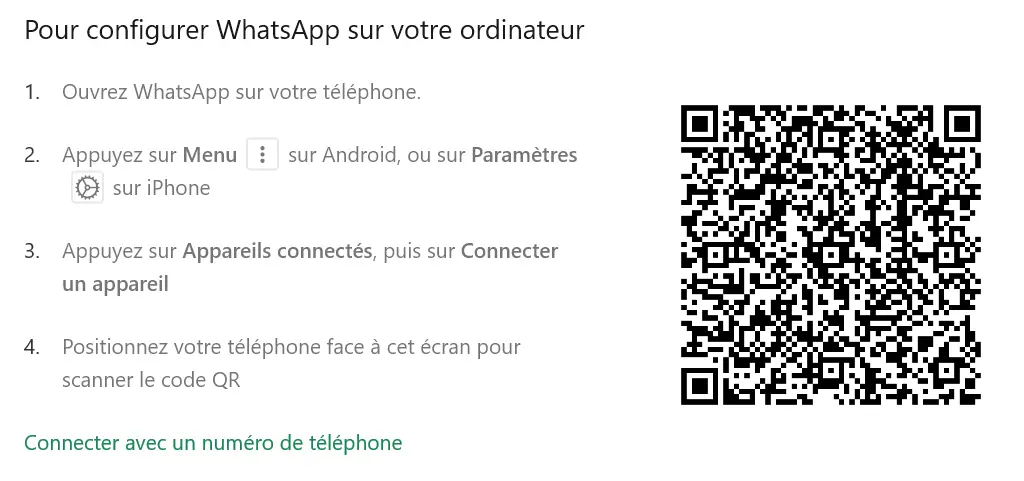
- La synchronisation entre le smartphone et le PC est ensuite effectuée. Vous pouvez maintenant utiliser WhatsApp sur votre PC !
Annuler la synchronisation avec les versions WhatsApp pour PC
Si vous choisissez de rester connecté lors de l’installation, vous resterez connecté à votre PC. Vous pouvez toutefois annuler à tout moment la synchronisation avec votre smartphone. Pour cela, il suffit de suivre les étapes suivantes :
- Ouvrez WhatsApp sur votre smartphone.
- Dans les paramètres ou le menu à trois points, sélectionnez « Appareils associés ».
- Appuyez sur « Se déconnecter de tous les appareils » ou sélectionnez l’appareil spécifique que vous souhaitez déconnecter. La synchronisation est ensuite annulée.
Consultez également nos articles du Digital Guide « Envoyer un message WhatsApp sans enregistrer le contact » ou « Utiliser WhatsApp sans numéro de téléphone ».
- Adresse email à votre nom
- Fonctions d'IA pour rédiger des emails parfaits (en option)
- Messagerie sécurisée avec protection anti-spam

